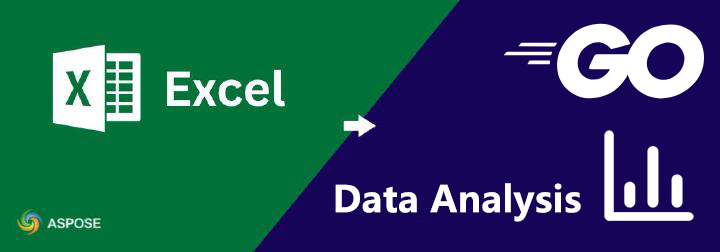Aspose.Cells היא הרבה יותר מאשר קורא/כותב גיליונות אלקטרוניים—זו מנוע חישוב ודיווח תואם Excel המאפשר לך להפוך נתונים גולמיים למסמכי דוח מבלי להתקין את Microsoft Office בכל מקום בצינור שלך. כאן יש מפה מורחבת של מה ש"ניתוח נתונים, עיבוד ודיווח מקצועי" באמת נראה כמו עם ה-API, בנוסף לדמויות ביצוע קונקרטיות ודפוסי קוד שאתה יכול להדביק בפרויקט שלך היום.
1. הכנה סביבתית
ראשית, ודא שהספרייה Aspose.Cells עבור Go באמצעות C++ מותקנת.
# Linux/macOS
ls $(go env GOMODCACHE)
# Windows (PowerShell)
Get-ChildItem $env:GOPATH\github.com\aspose-cells\aspose-cells-go-cpp\
שנית, כיצד להתקין את Aspose.Cells עבור Go באמצעות C++, אנא עיין ב-מסמך מקוון של Aspose.Cells עבור Go באמצעות C++ או ב-Readme של Aspose.Cells עבור Go באמצעות C++.
2. טעינת נתונים ופעולות בסיסיות
הפונקציות העיקריות ב-Aspose.Cells עבור Go באמצעות C++:
- צור או טען גיליון אלקטרוני
- מיון נתונים
- סינון נתונים
- עיצוב מותנה
ננצל את האקוסיסטם של GoLang, בשילוב עם APIs של Aspose.Cells עבור Go באמצעות C++, קוד מעשי, תרחישי יישום, ושיטות עבודה מומלצות, כדי לעזור ללקוחות לנהל ביעילות נתוני Excel.
- אנא עיין בקוד הבא כדי ללמוד כיצד ליצור גיליון אלקטרוני או לטעון קיים.
// ספר חדש, וקבל את הגיליון שהאינדקס שלו הוא 0
workbook, _ := NewWorkbook()
worksheets, _ := workbook.GetWorksheets()
worksheet, _ := worksheets.Get_Int(0)
// טען קובץ Excel קיים, וקבל את הגיליון שהאינדקס שלו הוא 0
sourceWorkbook, _ := NewWorkbook_String("data_source.xlsx")
sourceWorksheets, _ := sourceWorkbook.GetWorksheets()
sourceWorksheet, _ := sourceWorksheets.Get_Int(0)
- אנא עיין בקוד הבא כדי ללמוד כיצד למיין נתונים בקובץ Excel.
// צור אזור תאים
cell_area ,_ := CellArea_CreateCellArea_Int_Int_Int_Int(0,0,100,10)
// צור DataSorter
sorter, _ = workbook.GetDataSorter()
// הגדר כלל סדר
sorter.SetOrder1(SortOrder_Ascending)
// הגדר עמודת מיון
sorter.SetKey1(0)
// מיין
sorter.Sort()
- אנא עיין בקוד הבא כדי ללמוד כיצד לסנן נתונים בקובץ Excel.
// קבל את הסינון האוטומטי של הגיליון
filter,_ = worksheet.GetAutoFilter()
// הגדר טווח, הפרמטר הוא טווח התאים, סוג הנתון הוא מחרוזת.
filter.SetRange_String("A1:D1000")
// סינון מותאם אישית , העמודה השנייה גדולה או שווה לערך של 100
filter.Filter(1, ">=100");
// רענן נתונים
filter.Refresh();
- אנא עיין בקוד הבא כדי ללמוד כיצד להגדיר עיצוב מותנה עבור אזור תאים בקובץ Excel.
// קבל תאים עם הגיליון.
cells ,_ := worksheet.GetCells()
// קבל את תנאי העיצוב עם התאים.
formatConditions,_ = cells.GetFormatConditions()
// הוסף עיצוב מותנה, החזר אינדקס.
index,_ = formatConditions.Add()
// קבל עיצוב מותנה עם אינדקס תנאי העיצוב.
condition,_ = formatConditions.Get(index)
// הגדר כללי עיצוב מותנה
// הגדר נוסחת עיצוב מותנה
condition.SetFormula1_String("=B2>1000")
// הגדר אופרטור עיצוב מותנה
condition.SetOperator(OperatorType_GreaterThan)
// הגדר סגנון עיצוב
// צור סגנון חדש
style,_ := workbook.CreateStyle();
// קבל את הגופן של הסגנון
font,_ := style.GetFont()
// קבל את הצבע האדום
red_color, _ := Color_Red()
// הגדר את צבע הגופן לצבע אדום
font.SetColor(red_color)
// הגדר את הגופן בולט
font.SetIsBold(true)
// הגדר את הסגנון לעיצוב המותנה
condition.SetStyle(style)
3. ניתוח נתונים מתקדם
טבלת ציר
טבלת ציר מבצעת סיכום רב-ממדי של נתונים גולמיים כדי להשיג במהירות תובנות לגבי מגמות, השוואות, והפצות. דוגמה: נתוני מכירות מסוכמים לפי אזור, קטגוריית מוצר, ורבעון כדי לנתח איזה מוצר מבצע הכי טוב באיזה אזור.
נוסחה
הטמע נוסחאות דינמיות ב-Excel כדי לגרום לדוחות להתעדכן אוטומטית (למשל, רווח גולמי = רווח / מכירות). דוגמה: הוסף עמודת “רווח גולמי” בטבלת סיכום עם הנוסחה (הכנסות - עלות) / הכנסות, שמתעדכנת אוטומטית כאשר הנתונים המקוריים מתעדכנים.
גרפים
גרפים מוויזואליזים נתונים, מה שמקל על זיהוי דפוסים, אנומליות, ומגמות במהירות. דוגמה: גרף עמודות המראה מכירות לפי אזור, או גרף קו של סדרי מכירות לאורך זמן.
- אנא עיין בקוד הבא כדי ללמוד כיצד להשתמש בטבלת ציר כדי להציג נתונים בקובץ Excel.
// קבל את מיכל טבלאות הציר עבור הגיליון.
pivotTables,_ := worksheet.GetPivotTables()
// צור טבלת ציר, החזר אינדקס.
index,_ := pivotTables.Add_String_String_String("=A1:D100", "E3", "PivotTable1")
// קבל טבלת ציר עם אינדקס
pivotTable,_ := pivotTables.Get_Int(index);
// הגדר את שדות טבלת הציר עבור טבלת ציר.
// הוסף שדה שורה.
pivotTable.AddFieldToArea_PivotFieldType_Int(PivotFieldType_Row, 0)
// הוסף שדה עמודה.
pivotTable.AddFieldToArea_PivotFieldType_Int(PivotFieldType_Column, 1)
// הוסף שדה נתונים.
pivotTable.AddFieldToArea_PivotFieldType_Int(PivotFieldType_Data, 3)
// הגדר שיטת סיכום נתונים
dataFields,_ := pivotTable.GetDataFields()
dataField, _ := dataFields.Get_Int(0)
dataField.SetFunction(ConsolidationFunction_Sum);
pivotTable.CalculateData();
- אנא עיין בקוד הבא כדי ללמוד כיצד להשתמש בחישוב נוסחאות כדי להציג נתונים בקובץ Excel.
// קבל תאים עם הגיליון.
cells, := worksheet.GetCells()
// קבל תא E2.
cell, _ := cells.Get_String("E2")
// הגדר נוסחה
cell.setFormula("=SUM(B2:D2)")
// חישוב כל הנוסחאות בגיליון אלקטרוני
workbook.calculateFormula();
// קבל את התוצאה של חישוב הנוסחה
cells ,_ = worksheet.GetCells()
cell,_ cells.Get_String("E2")
result,_ := cell.GetDoubleValue()
- אנא עיין בקוד הבא כדי ללמוד כיצד ליצור גרף כדי להציג נתונים בקובץ Excel.
// הוסף גרף
charts,_ := worksheet.GetCharts()
chart_index,_ := charts.Add_ChartType_Int_Int_Int_Int(ChartType_Column, 5, 0, 15, 5)
chart,_ := charts.Get_Int(chartIndex);
// הגדר את אזור נתוני הגרף
nseries, _ := chart.GetNSeries()
nseries.Add_String_Bool("=Sheet1!$B$2:$D$10", true)
// הגדר את נתוני ציר הקטגוריה
nseries.SetCategoryData("=Sheet1!$A$2:$A$10")
// הגדר את כותרת הגרף
chart_title,_ := chart.GetTitle()
chart_title.SetText("ניתוח נתוני מכירות");
4. יצירת דוח מותאם אישית
אתה יכול להגדיר את המבנה והסגנון של הדוח בהתאם לצרכי הלקוח. כאן, אנו מגדירים סגנון דוח פשוט, הכולל טבלת נתונים והצגת גרף תואם.